スマートデバイスの
アプリケーションから
印刷するなら
スマートデバイスのアプリケーションからラベル、レシート、帳票等の印刷を実現する方法をご紹介します。

近年ではタブレットやスマートフォンが業務端末として導入され、スマートデバイスからの印刷ニーズも増加しました。例えば営業マンの見積書や、製造/物流業での各種帳票や管理ラベル、訪問診療での処方箋や小売店でのカード決済のレシート発行などがあります。スマートデバイスによる印刷ソリューションの選択ポイントは①アプリに印刷機能があるか?②OSに印刷機能(例えばiOSのAirPrint)や通信があるか?③選んだプリンターは①②の印刷ができるか?の3点があります。これらの条件を満たさない場合、ブラザーでは開発者様向けにスマートデバイス開発用のモバイルSDKを用意しています(主にiOS、Android)。

スマートデバイスから印刷するメリット
スマートデバイスは従来のPCと比べて持ち運びや限られたスペースでの設置のしやすさがあり、またハンディターミナルのような専用情報端末の使用になじまないビジネスシーンで広く導入が加速しています。馴染みやすいスマートデバイス上のアプリケーションから、簡単かつわずかな操作で即座にプリンターで印刷ができる点がメリットです。
通信インターフェイスについて
プリンターとの通信は主にWi-Fi、Bluetooth。Webアプリとの接続はWi-Fiやモバイル通信、プリンターへの印刷はBluetoothでという使い分けが選択されます。iOSのアプリケーションからプリンターへのBluetooth SPP接続は対象プリンターがApple社の「MFi認証」を取得していることが必須になるので機器選択の際のポイントとなります。
プリンターとの通信は主にWi-Fi、Bluetooth。Webアプリとの接続はWi-Fiやモバイル通信、プリンターへの印刷はBluetoothでという使い分けが選択されます。iOSのアプリケーションからプリンターへのBluetooth SPP接続は対象プリンターがApple社の「MFi認証」を取得していることが必須になるので機器選択の際のポイントとなります。
打合せや商談時に
スマートデバイスから簡単に
印刷したい方におすすめ!


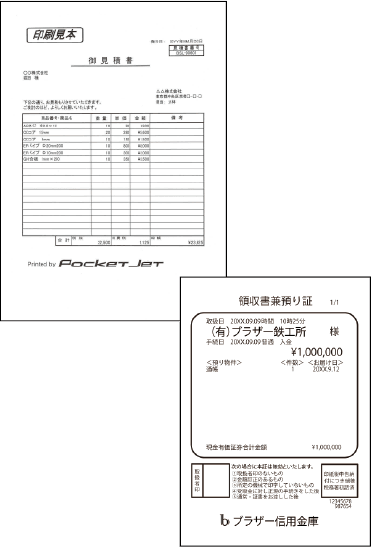
スマートデバイスのアプリや機能で簡単に印刷をする
ビジネスシーンにおいてiPhone、iPadやAndroid OS搭載のスマートデバイス活用が増加しています。訪問先で契約書・見積書、ラベル等の印刷をすることで、ビジネスの効率化に役立ちます。この場合、ラベル・モバイルプリンターをスマートデバイスにWi-FiやBluetoothで接続し、スマートデバイスの印刷機能や、プリンターメーカーやソフトウェアベンダーが提供する印刷アプリケーションを使って印刷できます。従来のPCやハンディターミナル等の使用からスマートデバイスに持ち替えることで、ラベル・モバイルプリンターへの印刷がより簡単に導入でき、操作性、利便性が高くなることが注目されています。
スマートデバイスからの印刷
〜AirPrint(iOS)での印刷やアプリケーションの選定〜
ブラザーのラベル・モバイルプリンターはApple社のAirPrintに対応した製品を用意しています。例えばiPhoneやiPad からA4サイズの文書(PDF)をAirPrint対応プリンターから印刷可能です。またAndroid搭載のスマートデバイスからはブラザーが提供する各印刷アプリケーション、ベンダー様提供の印刷アプリケーションなどがご用途やプリンター毎に選択できます。選択の際、「アプリケーションや機能が対象プリンターに対応しているか」をご確認いただくことが大切です。
●印刷サービス
-
-
AirPrint
モバイルプリンターとiOS端末を無線LANで接続。印刷を行う機能です。アプリのダウンロードを介さずにiOS端末内のデータを印刷することができます。
※詳細はApple社のWebサイトにてご確認ください。
[対応機種]PJ-883/RJ-4250WB/RJ-3250WB/RJ-2030/TD-4550DNWB/QL-820NWBc
-
プリンターとiOS端末を、端末のWi-Fi®設定から無線で接続します。
(DIRECT-×××××_PJ-773を選択) -
-
Wi-Fi接続時のパスワードは、「773×××××」の8ケタです。尚、×××××は、プリンターのシリアルナンバー下5ケタです。
接続設定
※ここで説明している、SSIDの名称、パスワードは、PJ-773の初期値となります。
-
から、メニューを開き、「プリント」を選びます。
の位置はアプリやOSのバージョン、端末により異なります。
-
-
プリンターを選択したらプリントを押します。
-
-
-
Mopria®
Android™端末との無線LAN接続で、
文書等のデータを印刷することができます。※詳細はMopria JapanのWebサイトにてご確認ください。
[対応機種]PJ-883
-
-
Brother プリント サービス プラグイン
Android™端末と接続することで、
モバイルプリンターからデータを印刷いただけます。※事前にGoogle PlayよりBrotherプリントサービスプラグインを
インストールしてください。[対応機種]対応状況
-
プリンターとAndroid™端末を、端末のWi-Fi®設定からWireless Directで接続します。
(DIRECT-×××××_PJ-773を選択) -
-
Wi-Fi接続時のパスワードは、「773×××××」の8ケタです。尚、×××××は、プリンターのシリアルナンバー下5ケタです。
接続設定
※Bluetooth接続でも、同様に印刷いただけます。ここで説明している、SSIDの名称、パスワードは、PJ-773の初期値となります。
-
印刷したいデータを開き、メニュー から「印刷」を選びます
-
-
プリンターを選択したらプリントを押します。
-
●印刷アプリケーション
-
-
Brother iPrint & Scan
iOS端末対応のアプリケーション。写真・文書・WEBページをプリントできる無料のアプリケーションです。
[対応機種]対応状況
その他Brotherアプリの対応状況
ブラザーが提供するモバイルアプリはモバイルプリンター/ラベルプリンターアプリ対応一覧からご確認いただけます。iOS,Androidそれぞれの対応状況も確認できます。
アプリの対応状況はこちら
おすすめのブラザー製品
-
-
QL-820NWBc
黒/赤の2色を同時に印刷。
製品情報を見る
有線/無線LAN/Bluetooth®搭載。スマホからラベル印刷可能な感熱ラベルプリンター。
※統計機能搭載モデル
-
-
PJ-883
大量印刷が可能なリチウムイオン(Li-ion)充電池搭載。A4感熱紙対応の無線LAN、Bluetooth®接続モデル。
製品情報を見る
スマートデバイスのシステムと
連携して
ラベル印刷を
実現したい方におすすめ!
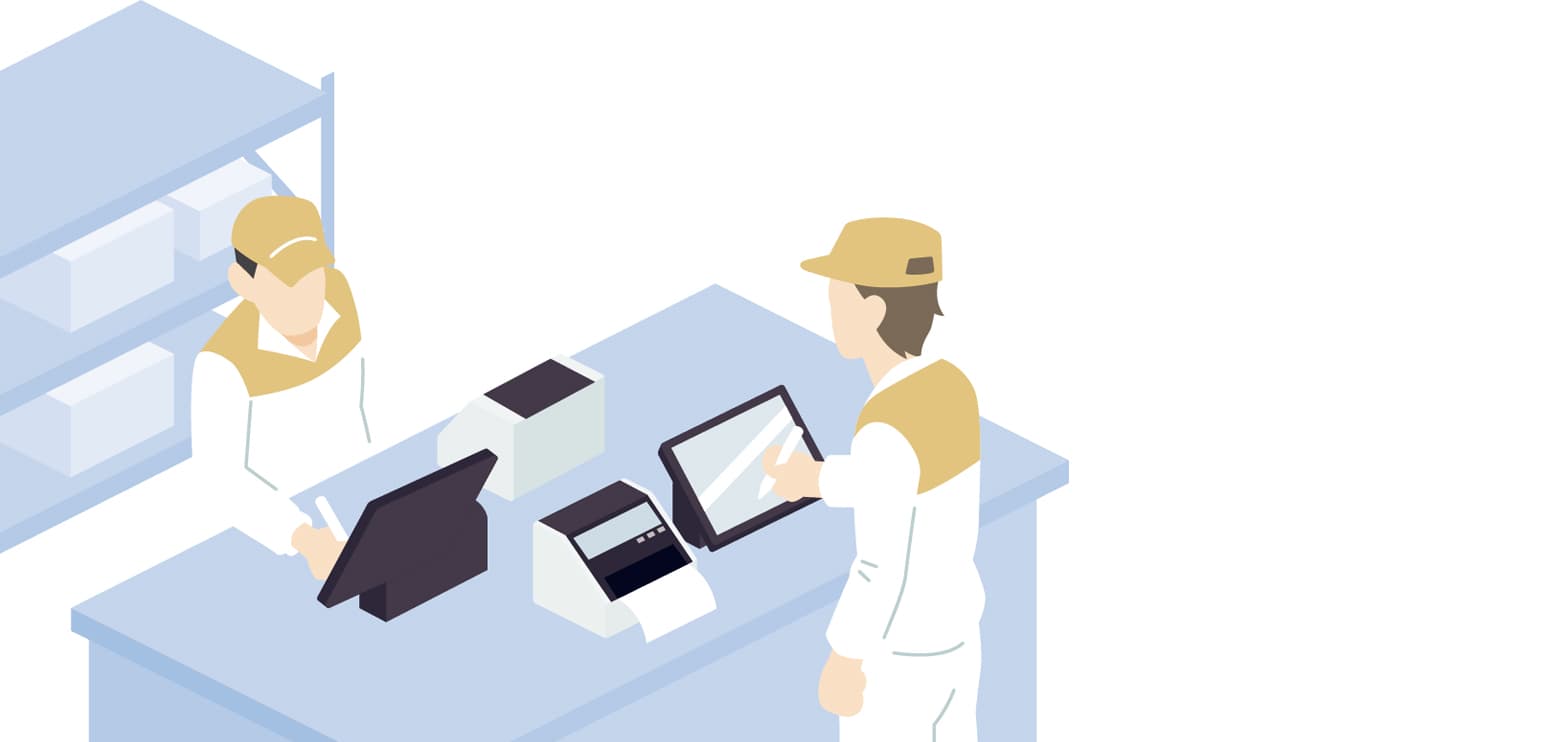
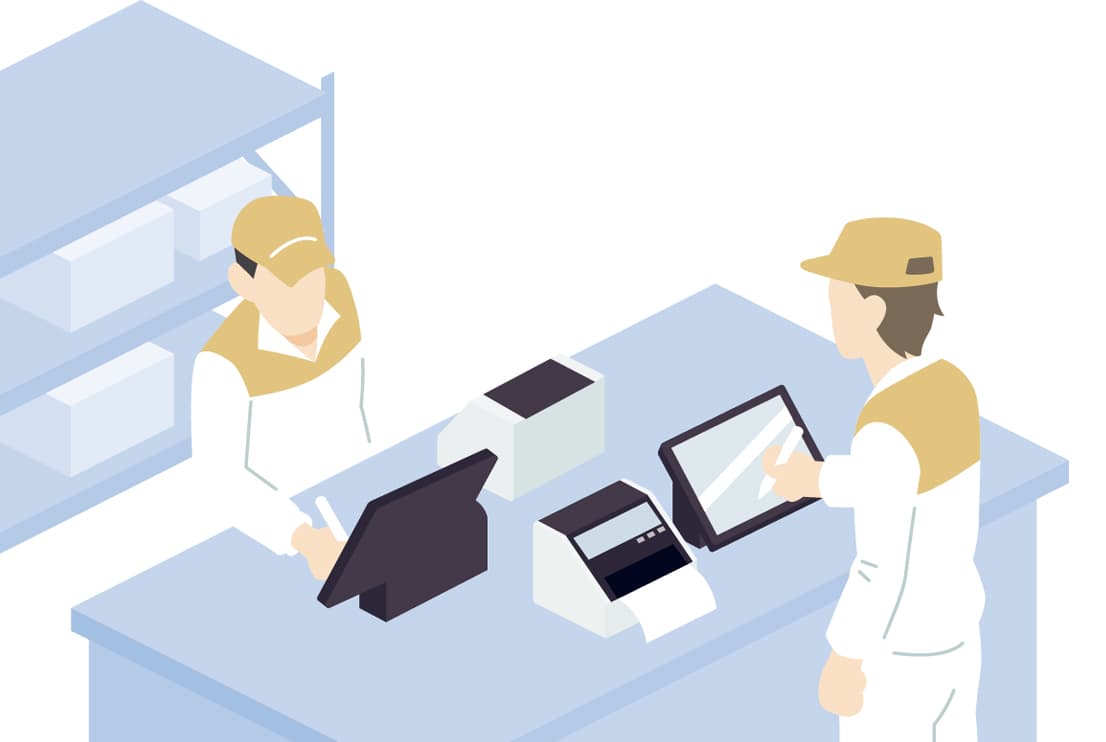

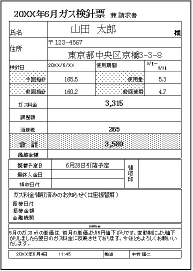
アプリケーションを開発中で、印刷機能も持たせたいとき
スマートデバイス用アプリを自社開発する場合、多くの場合は業務上必要なデータ入力やファイル生成機能、データ閲覧・表示機能、サーバへのデータ送受信機能などが可能なアプリ開発が中心になると思います。印刷機能のないアプリを使用する場合は他の印刷専用アプリを併用することが考えられますが、印刷までの手順が増えて効率がよくありません。そのため、自社開発のアプリには「業務アプリ1つで印刷まで簡単に実行できること」が理想です。アプリ開発者からは印刷機能をなるべく工数をかけずに開発可能な方法(SDK等の開発ツール提供)がプリンターメーカーに求められます。
■印刷機能の開発工数をSDKで軽減させる
ブラザーのラベル・モバイルプリンターに印刷機能を実装する場合、Brother Print SDKを組み込むことで印刷機能の開発工数を軽減できます。このSDKを自社開発のアプリに組み込むことで、SDKはアプリ側で生成または取得する印刷データをプリンターが印刷可能なファイル(ラスターデータ)に変換、送信することで印刷を実現できます。もちろんこのラスタライズ機能だけでなく、アプリ⇔プリンターの無線通信(Wi-FiやBluetooth)でプリンター検索・接続・本体用紙情報取得、印刷ファイル送信の開始から終了までの詳細な通信プログラミング等をSDKがあらかじめ用意する機能を使って実装することが出来ます。
開発環境に合わせて「for iPhone & iPad」と
「for Android」のSDKを用意しています。
Brother Print SDKは開発環境に合わせて「for iPhone iPad」と「for Android」に分かれています。Brother Print SDKの最大の利点は、PDFファイルや画像ファイルをプリンターが印刷可能なファイル(ラスターデータ)にして送信できる機能を持つことですが、他にもアプリが生成するESC/Pやブラザー独自のP-touchテンプレートコマンドなどのファイルを送信して印刷実行することも可能です。いずれにしても専門のアプリケーション開発の知識が必要ですが、さまざまな用途にあわせてご活用いただけます。
モバイルSDKに関する開発者向け情報はこちら
■印刷機能の開発工数をSmooth Print のURL スキームを使って軽減させる
スマートデバイス向け印刷仲介アプリのSmooth Print*を使用すれば、お客様自身で開発した Web アプリやネイティブアプリから発行されるURLスキームを用いてSmooth Printを呼び出せます。Smooth Printアプリからプリンターへ直接通信するため、通信プログラム等の開発が要らず簡単に印刷することができます。*Smooth PrintはiPhone / iPad /Android™ に対応Smoothprintに関する開発者向け情報はこちら

おすすめのブラザー製品
-
-
PJ-863
大量印刷が可能なリチウムイオン(Li-ion)充電池搭載。A4感熱紙対応のBluetooth®接続モデル。
製品情報を見る
-
-
RJ-3035B
コンパクト性と堅牢性の両立を実現した。用紙幅3インチのレシート専用感熱モバイルプリンター。
製品情報を見る
製品活用に関するお問い合わせ
ご利用方法や製品情報、ご購入方法など、お気軽にお問い合わせください。






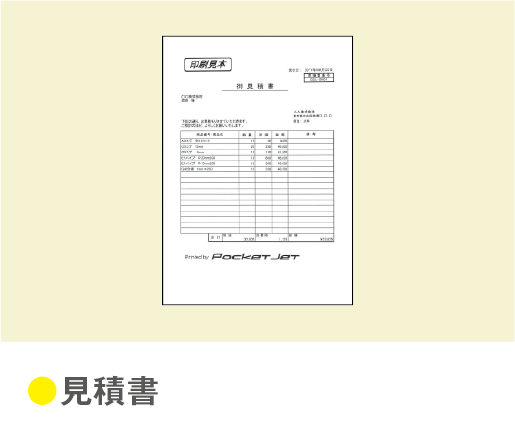





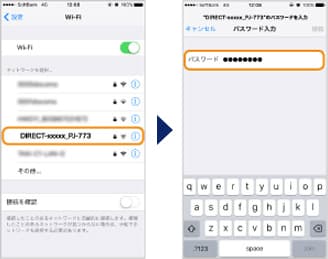
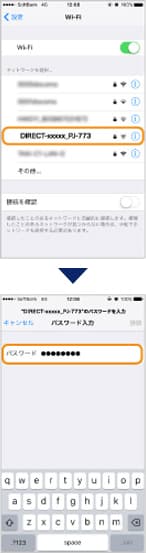



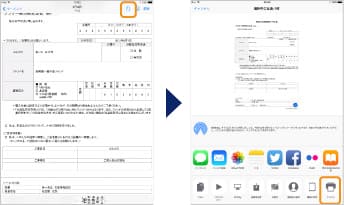


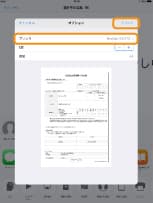
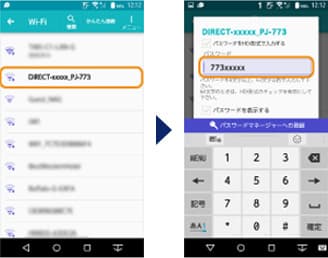
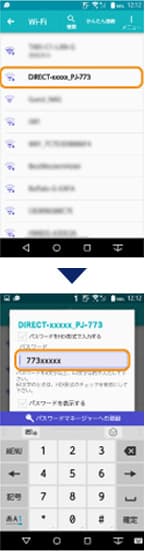
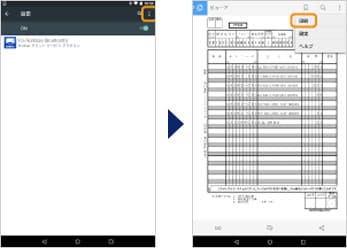
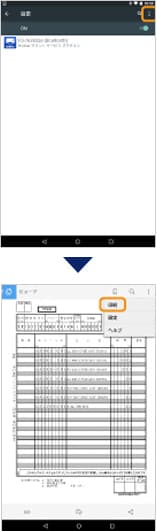
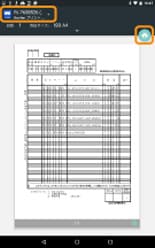
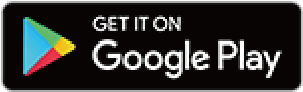
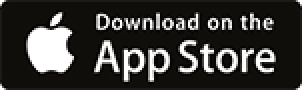
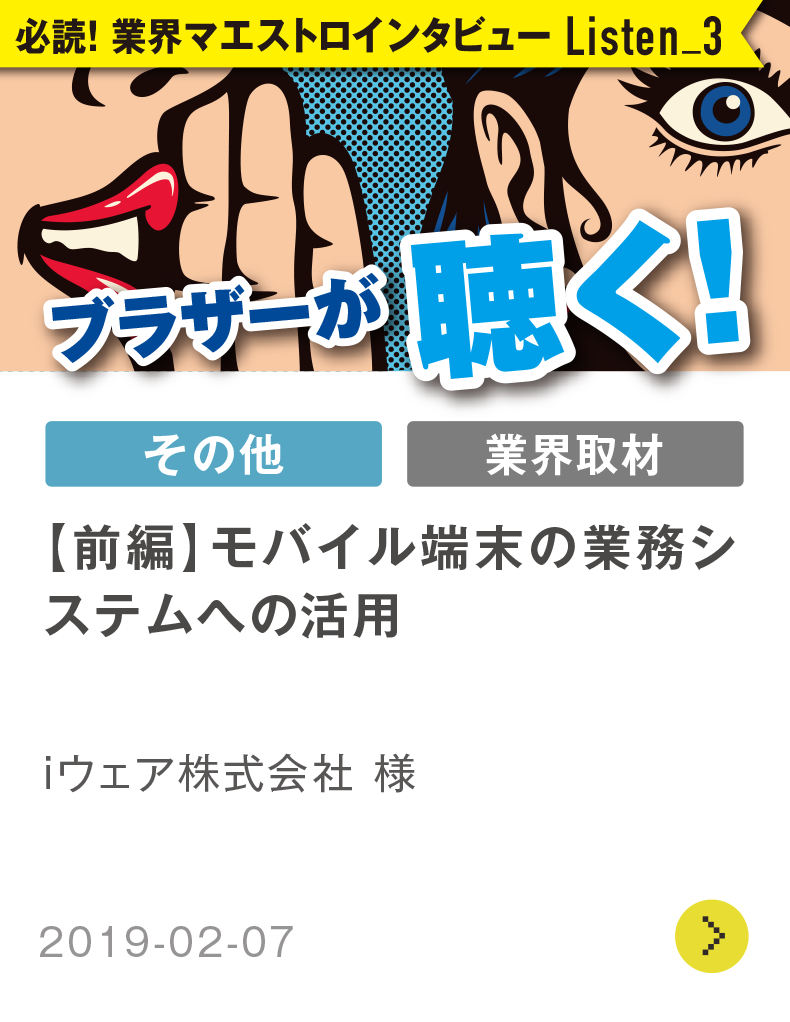
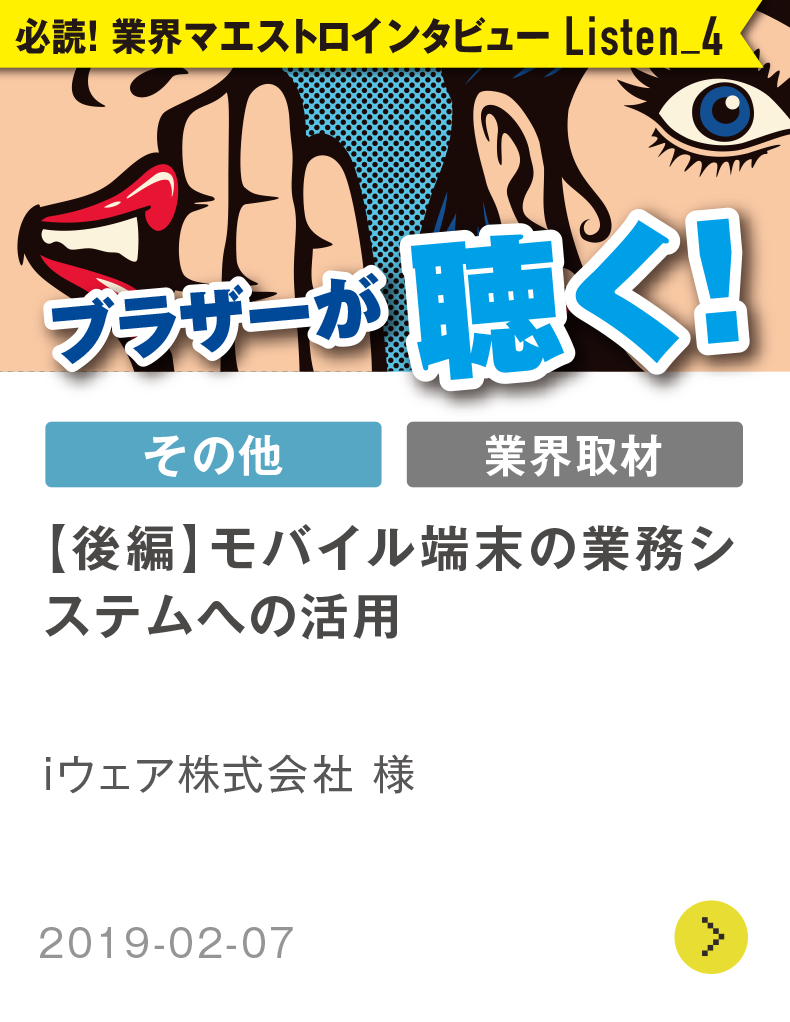

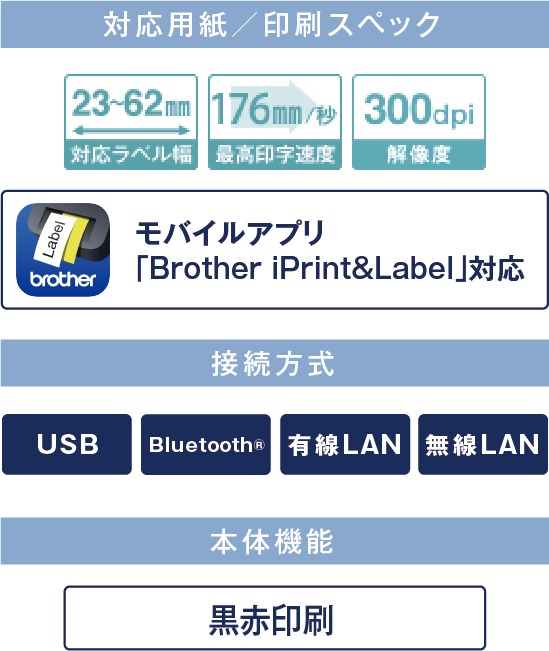




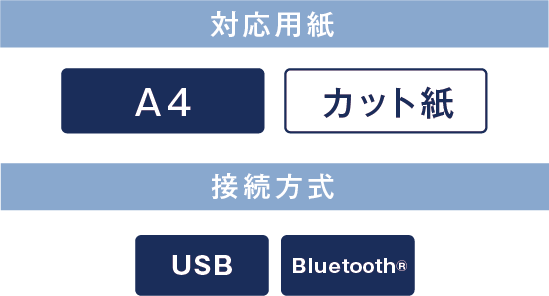

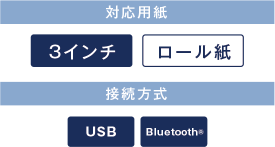



 Facebook
Facebook X
X LINE
LINE